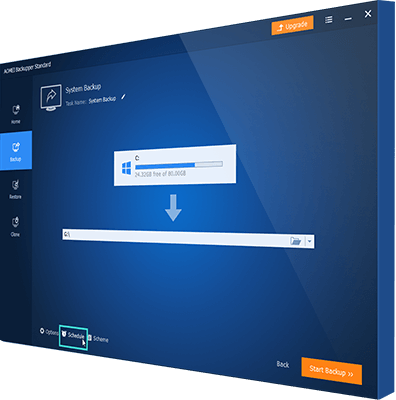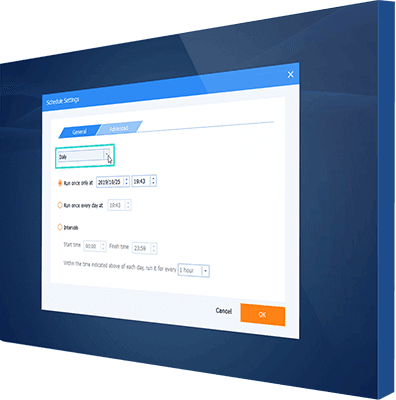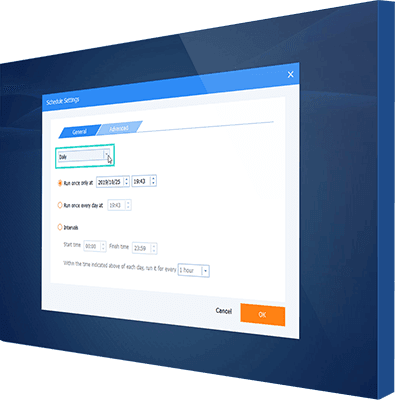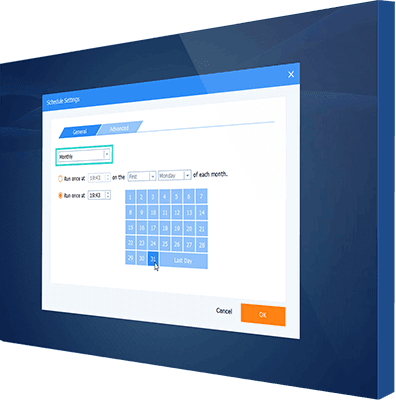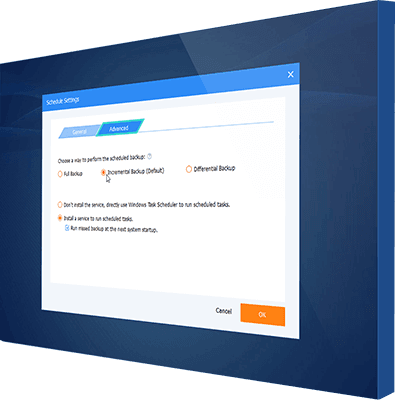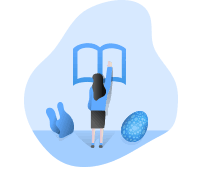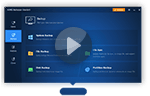バックアップスケジュールの必要性
バックアップスケジュールの必要性
毎日、仕事に関するドキュメントを作成したり、編集したりするかもしれません。データの消失を防ぐために、日頃から大切なファイルをバックアップする必要があります。しかし、ファイルが変更される度にバックアップを作成するのは面倒です。こういう時に、スケジュールバックアップソフトウェアAOMEI Backupperはとても役立ちます。バックアップをスケジュール通りに実行することができます。
スケジュールを設定すれば、手動バックアップの作成を忘れても、何も心配することはありません。大切なデータを定期的にバックアップすることができます。ファイルだけでなく、ディスク、パーティションまたはシステムの自動バックアップを実行することもできます。AOMEI Backupperで「デイリー」「ウィークリー」「マンスリー」三つのスケジュールモードが無料で使用可能です。
バックアップスケジュールを設定する方法